ATTWiFiManager အကောင့်ဝင်- 192.168.1.1 AT&T router စီမံအုပ်ချုပ်မှုဘောင်သို့ ဝင်ရောက်ရန် အသုံးပြုသည့် ဒေသဆိုင်ရာ ဝဘ်လိပ်စာဖြစ်သည်။ မည်သည့် router ၏ router ၏ login စာမျက်နှာတွင် router နှင့် Wi-Fi network နှစ်ခုလုံး၏ မရှိမဖြစ် ဆက်တင်များ ပါရှိသည်။
ATTWiFiManager သို့ မည်ကဲ့သို့ ဝင်ရောက်ရမည်နည်း။
မည်သည့် router သို့မဆို လော့ဂ်အင်ဝင်ရန်အတွက်၊ သင်၏ PC/laptop သည် router သို့ ချိတ်ဆက်ရပါမည်။ ၎င်းကို Ethernet ကြိုးဖြင့် ချိတ်ဆက်နိုင်သည် သို့မဟုတ် router ၏ Wi-Fi ကွန်ရက်သို့ ရိုးရှင်းစွာ ချိတ်ဆက်နိုင်သည်။ ထို့နောက် သင်၏ AT&T ရောက်တာသို့ လော့ဂ်အင်ဝင်ရန် အောက်ပါအဆင့်များကို လိုက်နာနိုင်သည်-
- သင့် PC/Laptop ပေါ်တွင် ဝဘ်ဘရောက်ဆာတစ်ခုကို ဖွင့်ပါ။
- ဗလာတဲဘ်အသစ်တွင်၊ ရိုက်ထည့်ပါ။ http://attwifimanager/ o http://192.168.1.1 ပြီးလျှင် Enter ကိုနှိပ်ပါ။
- သင့်ကို AT&T router အကောင့်ဝင်ခြင်းစာမျက်နှာသို့ ခေါ်ဆောင်သွားပါမည်။
- ရှေ့ဆက်ရန် သင့်စကားဝှက်ကို ထည့်ပါ။ AT&T ရောက်တာများအတွက် မူရင်းစကားဝှက်မှာ atadmin. (စကားဝှက်သည် စာလုံးအကြီးအသေးဖြစ်သည်။)
- မှန်ကန်သော စကားဝှက်ကို ထည့်သွင်းပြီးသည်နှင့် သင်သည် AT&T router စနစ်ထည့်သွင်းမှု စာမျက်နှာသို့ လော့ဂ်အင်ဝင်မည်ဖြစ်သည်။ ထိုနေရာမှ၊ သင်သည် router ဆက်တင်များအားလုံးကို စီမံခန့်ခွဲနိုင်သည်။
AT&T ရောက်တာ၏ Wi-Fi စကားဝှက်နှင့် SSID ကို မည်သို့ပြောင်းရမည်နည်း။
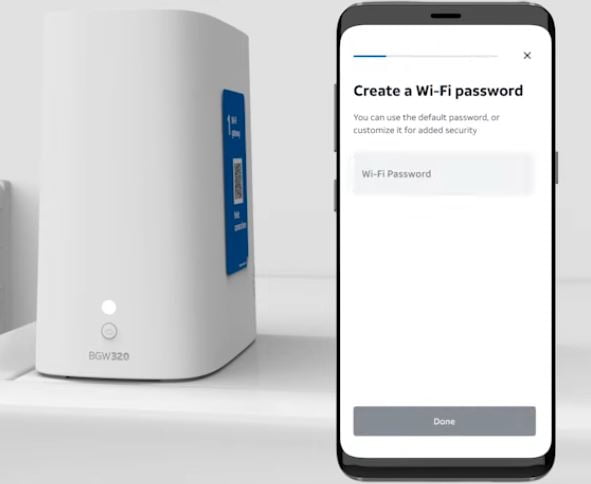
Wi-Fi ကွန်ရက် စကားဝှက်ကို ပြောင်းပါ-
- သင်၏ AT&T ရောက်တာဆက်တင်များသို့ ဝင်ရောက်ပါ။ နည်းလမ်းကတော့ အပေါ်မှာပြောခဲ့သလိုပါပဲ။
- အကောင့်ဝင်ပြီးသည်နှင့် သင်သည် ပင်မစာမျက်နှာတွင် ရှိနေမည်ဖြစ်သည်။
- ယခု ဘယ်ဘက် မီနူးရှိ ဆက်တင်များ > Wi-Fi သို့ သွားပါ။
- Primary Wi-Fi Network ကဏ္ဍတွင်၊ Wi-Fi Password အကွက်ကို ရှာပါ။
- Wi-Fi စကားဝှက်အကွက်တွင်၊ Wi-Fi စကားဝှက်အသစ်ကို ရိုက်ထည့်ပါ။
- Apply ကိုနှိပ်ပါ။
- Wi-Fi စကားဝှက်ကို ပြောင်းလဲသွားမည်ဖြစ်ပြီး သင်သည် ယခင်ချိတ်ဆက်ထားသည့် စက်များအားလုံးမှ Wi-Fi ကွန်ရက်သို့ ပြန်လည်ချိတ်ဆက်ရမည်ဖြစ်ပါသည်။
Wi-Fi ကွန်ရက်အမည်/SSID ကို ပြောင်းပါ-
- အထက်ဖော်ပြပါနည်းလမ်းကို အသုံးပြု၍ သင်၏ AT&T router ဆက်တင်များသို့ ဝင်ရောက်ပါ။
- Router ၏ပင်မစခရင်ပေါ်တွင် သင်သည် ဆင်းသက်လိမ့်မည်။
- ဘယ်ဘက် မီနူးမှ ဆက်တင်များ > Wi-Fi ကို ရွေးပါ။
- Primary Wi-Fi Network ကဏ္ဍတွင်၊ Wi-Fi Network Name အကွက်ကို ရှာပါ။
- ပေးထားသည့်အကွက်တွင် Wi-Fi ကွန်ရက်အမည်အသစ်ကို ထည့်ပါ။
- Apply ကိုနှိပ်ပါ။
AT&T Wi-Fi ကွန်ရက်ကို ပြောင်းမည်ဖြစ်ပြီး ၎င်းတို့သည် ကွန်ရက်မှ ချိတ်ဆက်မှုပြတ်တောက်မည်ဖြစ်သဖြင့် ယခင်ချိတ်ဆက်ထားသည့် စက်များမှ ထပ်မံချိတ်ဆက်ရန် လိုအပ်မည်ဖြစ်သည်။